戴爾電腦怎么換win7系統(tǒng)?
戴爾作為老牌的電腦制造商,早已在市場(chǎng)上享有盛名,而Windows 7系統(tǒng)自推出以來(lái),也受到了無(wú)數(shù)用戶(hù)的喜愛(ài)。戴爾的筆記本一向以堅(jiān)固耐用而著稱(chēng),外觀簡(jiǎn)潔大方,再加上它那經(jīng)得起時(shí)間考驗(yàn)的質(zhì)量,戴爾電腦簡(jiǎn)直就是一種買(mǎi)了就不后悔的存在。如果你的戴爾電腦是win10,想要換為win7,那該怎樣操作呢?接下來(lái),我手把手教你重裝。
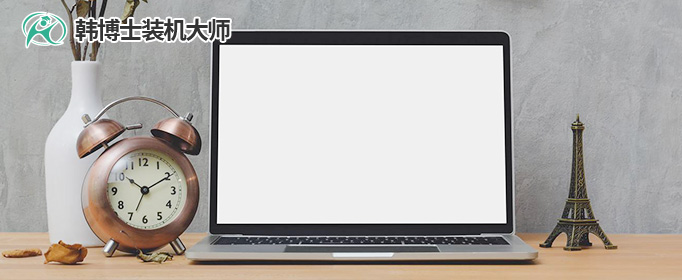
一、重裝系統(tǒng)必備工具
準(zhǔn)備裝機(jī)工具:一鍵重裝系統(tǒng)軟件(點(diǎn)擊紅字下載)
二、戴爾電腦重裝win7,需注意以下事項(xiàng):
1. 備份重要數(shù)據(jù):在開(kāi)始重裝系統(tǒng)前,務(wù)必備份所有重要文件,因?yàn)橹匮b系統(tǒng)會(huì)格式化C盤(pán),也就是系統(tǒng)盤(pán)。
2. 關(guān)閉安全工具:關(guān)閉所有安全軟件,包括防病毒軟件和防火墻,因?yàn)樗鼤?huì)干擾系統(tǒng)安裝。
3. 電源穩(wěn)定:確保你的電腦連接到穩(wěn)定的電源,如果突然斷電,那會(huì)導(dǎo)致很?chē)?yán)重的硬盤(pán)損壞。
三、詳細(xì)的一鍵系統(tǒng)win7重裝流程
第一步,請(qǐng)先確保“韓博士裝機(jī)大師”軟件已經(jīng)下載到你的電腦桌面。找到它并雙擊打開(kāi),然后在軟件的主界面點(diǎn)擊“開(kāi)始重裝”。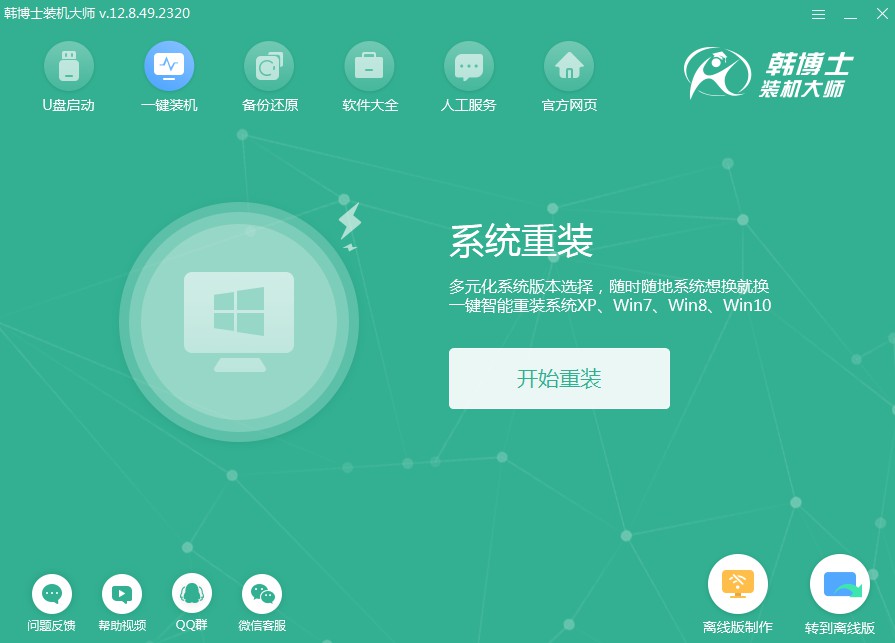
第二步,軟件將自動(dòng)進(jìn)行“環(huán)境監(jiān)測(cè)”,等它檢測(cè)完畢,點(diǎn)擊“下一步”即可。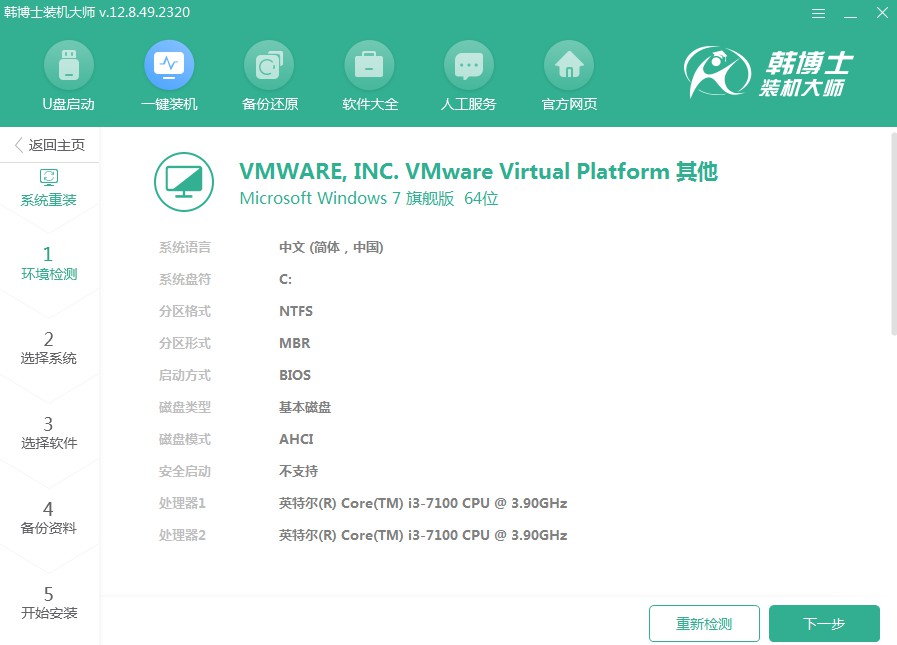
第三步,選擇一個(gè)合適的win7文件,然后進(jìn)行下載,并安裝到你的電腦上。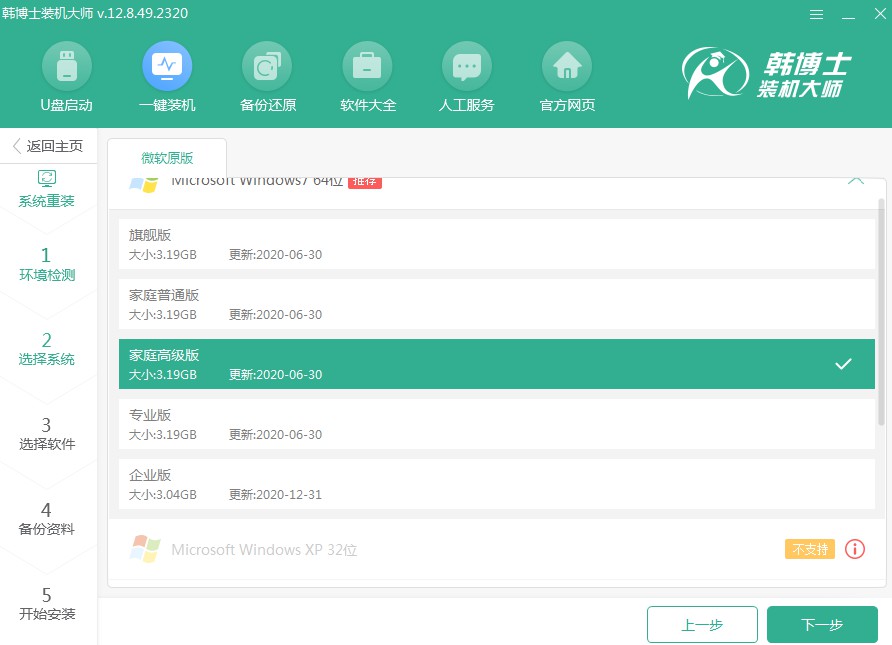
第四步,系統(tǒng)文件正在下載中,可能需要一些時(shí)間,耐心等待直至完成,無(wú)需手動(dòng)干預(yù)。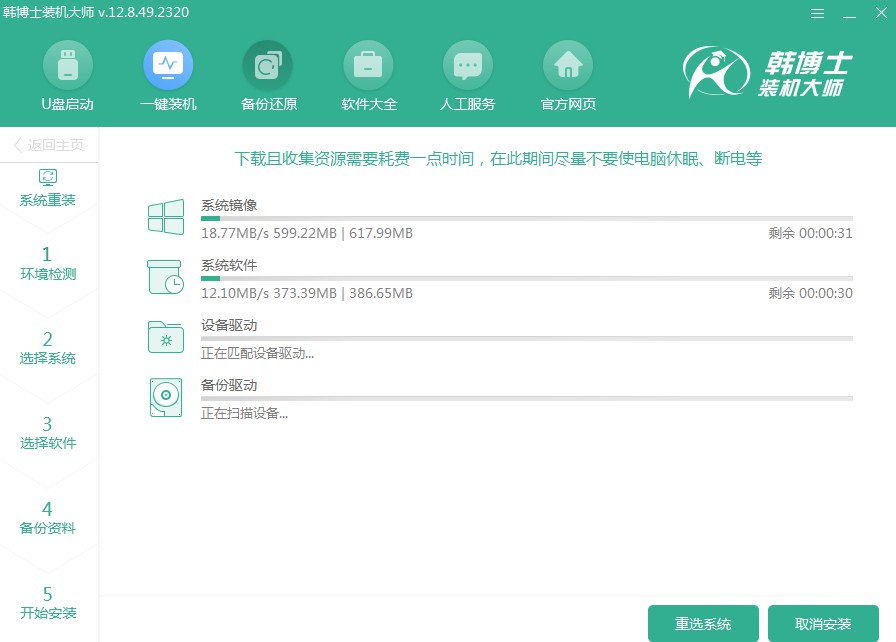
第五步,系統(tǒng)正在配置安裝環(huán)境,請(qǐng)稍等,一旦完成,請(qǐng)點(diǎn)擊“立即重啟”。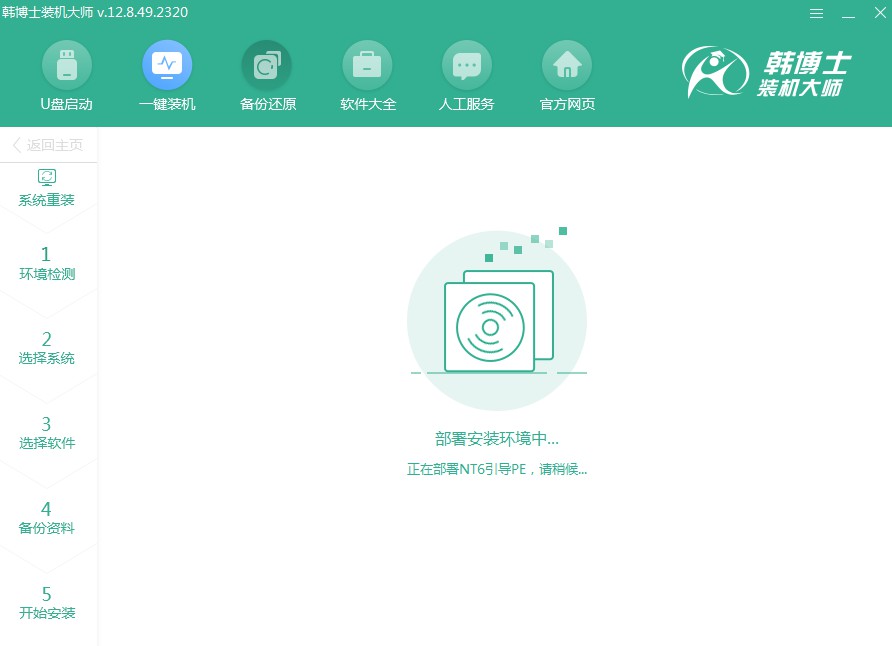
第六步,利用鍵盤(pán)的方向鍵進(jìn)行選擇,通過(guò)“↑”或“↓”鍵來(lái)定位到第二項(xiàng),按下回車(chē)鍵后即可進(jìn)入PE系統(tǒng)。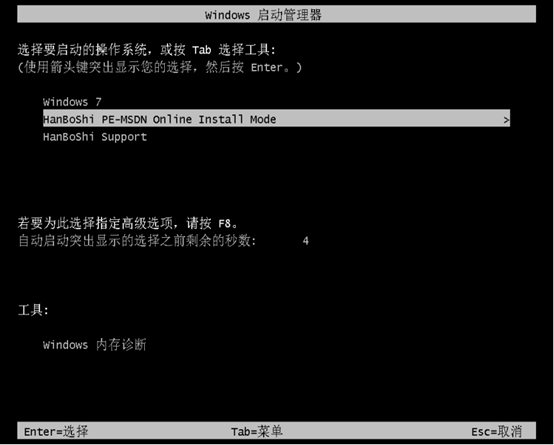
第七步,當(dāng)你進(jìn)入到PE界面,win7的安裝將自動(dòng)進(jìn)行,你無(wú)需插手,安裝完畢后,點(diǎn)擊“立即重啟”按鈕。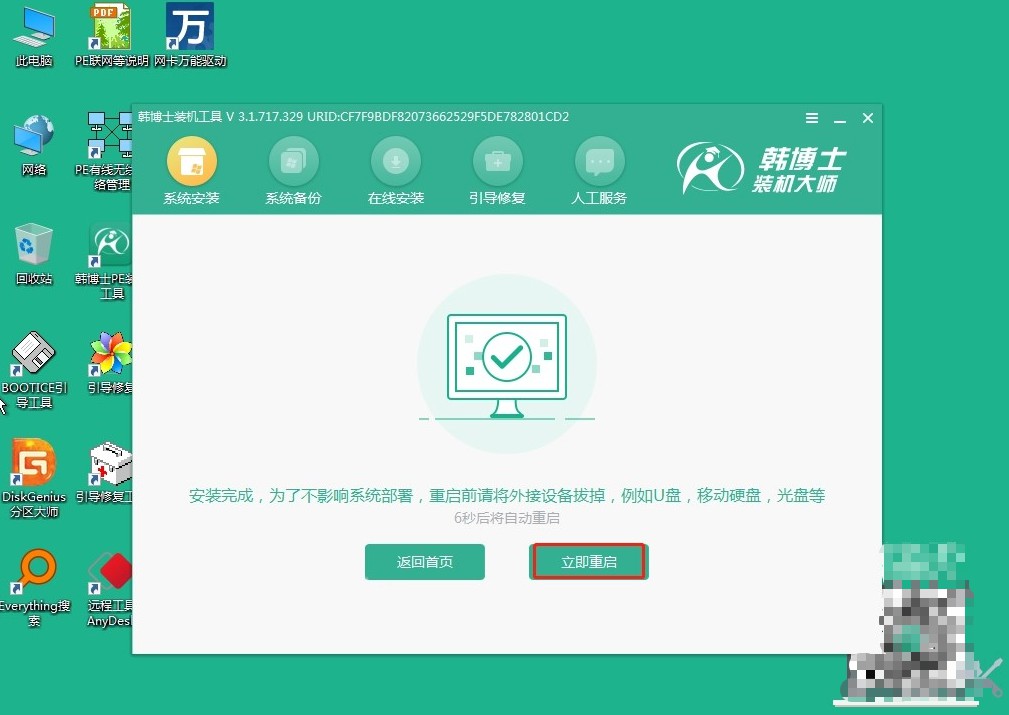
第八步,電腦重啟后,如果你能夠看到win7的桌面界面,那么恭喜你,韓博士已經(jīng)成功安裝win7系統(tǒng)到你的電腦上了!
以上就是詳細(xì)的戴爾電腦換win7系統(tǒng)步驟,韓博士一鍵重裝的方法還是很給力的,幾個(gè)步驟就能解決系統(tǒng)重裝難題。戴爾一直以來(lái)都以客戶(hù)至上為宗旨,提供了各種貼心的服務(wù),你可以放心大膽地使用,再也不用擔(dān)心電腦出了問(wèn)題會(huì)無(wú)從下手。

